Cloudflare 403 Forbidden: co to znaczy i jak to naprawić
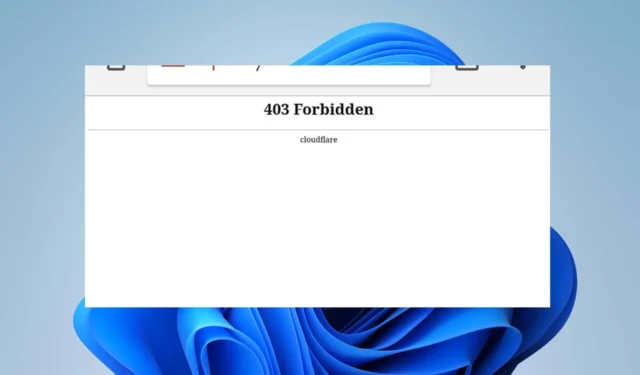
Błąd 403 Forbidden w Cloudflare to błąd krytyczny, który wskazuje kod stanu HTTP pokazujący odmowę uprawnień. Wyjaśnia przeszkody między komunikacją internetową i może mieć różne przyczyny.
Co jest zabronione w Cloudflare 403?
Główne cechy Cloudflare to zapewnienie bezpieczeństwa, prywatności, szybkości i niezawodności wszystkiego, co łączysz z Internetem. Jednak te funkcje mogą być daremne z powodu błędów, takich jak 403 Forbidden, które utrudniają globalne bezpieczeństwo sieci.
Co więcej, Cloudflare 403 zabronione to kod stanu HTTP wskazujący, że nie ustanowiono uprawnień w połączeniu . Występuje, gdy klient przesyła żądanie, a źródło nie może go zatwierdzić ani przetworzyć.
Jakie są przyczyny niedozwolonego błędu Cloudfare 403?
- Problemy z uprawnieniami/własnością — błąd może wystąpić z powodu ustawień uprawnień, nieprawidłowych uprawnień do plików lub katalogów albo błędu w pliku. reguły htaccess, które ustawiłeś. Może to być również spowodowane problemami z członkostwem w koncie Cloudflare.
- Reguły Cloudflare’s Web Application Firewall (WAF) — jeśli wysyłane żądanie narusza którąkolwiek z reguł Web Application Firewall (WAF) włączonych dla wszystkich domen Cloudflare, doprowadzi to do błędu 403 Forbidden.
- Subdomeny bez prawidłowych certyfikatów SSL — budowanie połączeń za pośrednictwem subdomen, które nie mają prawidłowych certyfikatów SSL, może wywołać błąd z powodu zagrożeń związanych z cyberatakami .
- Problemy z przeglądarką — Możesz napotkać błąd z powodu uszkodzonych lub starych pamięci podręcznych przeglądarki i plików cookie wpływających na wydajność przeglądarki. Może również wystąpić, gdy dostawca usług hostingowych nie jest dobrze skonfigurowany lub został usunięty lub przeniesiony.
Jednak przeprowadzimy Cię przez to, jak ominąć Cloudflare 403 Forbidden i rozwiązać problem.
Jak mogę naprawić błąd Cloudflare 403 Forbidden?
Przed przystąpieniem do jakichkolwiek zaawansowanych kroków rozwiązywania problemów wykonaj następujące czynności:
- Wyłącz aplikacje działające w tle na komputerze.
- Napraw przeciążenie sieci .
- Tymczasowo wyłącz oprogramowanie antywirusowe.
- Uruchom ponownie system Windows w trybie awaryjnym i sprawdź, czy błąd nadal występuje.
- Przełącz się na inną przeglądarkę — przeczytaj nasz szczegółowy przewodnik na temat najlepszych przeglądarek do pobrania na komputer.
- Skontaktuj się z właścicielem witryny – ostatecznością jest kontakt z właścicielem lub administratorem witryny w celu uzyskania informacji z pierwszej ręki na temat zasad dostępu do witryny.
Jeśli nie możesz rozwiązać problemu, spróbuj wykonać poniższe czynności:
1. Wyczyść pamięć podręczną przeglądarki i usuń pliki cookie
- Uruchom przeglądarkę Google Chrome na komputerze, a następnie kliknij trzy kropki, aby otworzyć Menu . Przejdź do Więcej narzędzi i kliknij Wyczyść dane przeglądania.
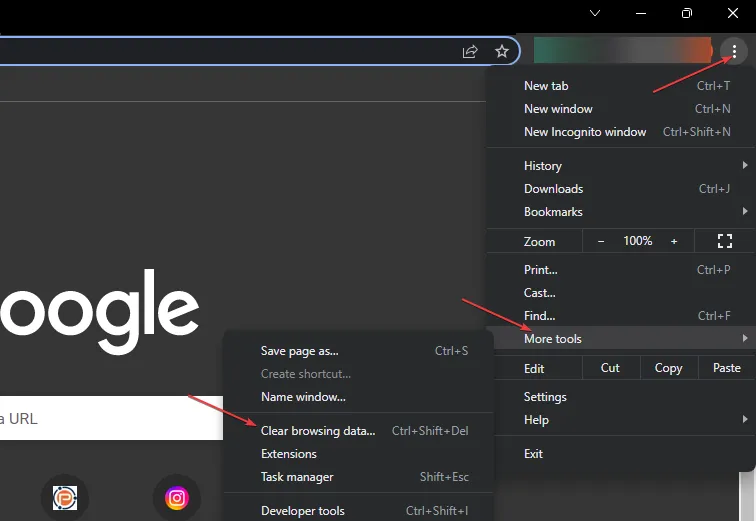
- Wybierz zakres czasu, w którym dane mają zostać wyczyszczone, a następnie wybierz Cały czas , aby usunąć wszystko.
- Zaznacz pola Pliki cookie, inne dane witryn oraz Obrazy i pliki zapisane w pamięci podręcznej, a następnie kliknij Wyczyść dane.
- Uruchom ponownie przeglądarkę i sprawdź, czy błąd Cloudflare nadal występuje.
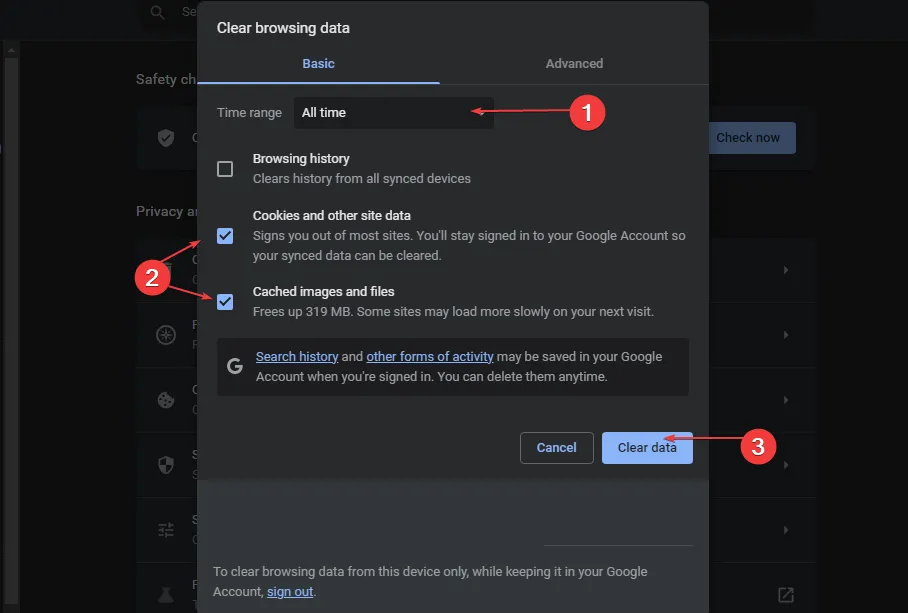
Wyczyszczenie pamięci podręcznej przeglądarki i plików cookie spowoduje usunięcie uszkodzonych plików utrudniających połączenie Cloudflare.
2. Zarządzaj regułami zapory sieciowej Cloudflare
- Zaloguj się do pulpitu nawigacyjnego Cloudflare i wybierz swoje konto oraz stronę internetową.
- Przejdź do Zabezpieczenia i kliknij Zapora aplikacji sieci Web (WAF).
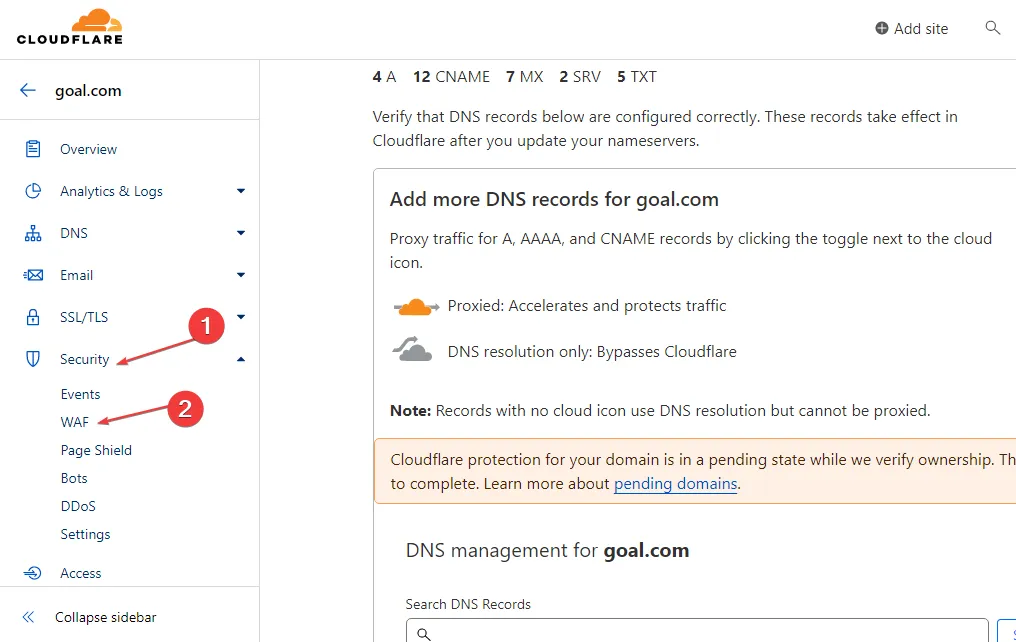
- Kliknij Reguły zapory, aby wyświetlić listę wszystkich dostępnych reguł, a następnie Użyj przełącznika skojarzonego z regułą zapory , aby ją włączyć lub wyłączyć.
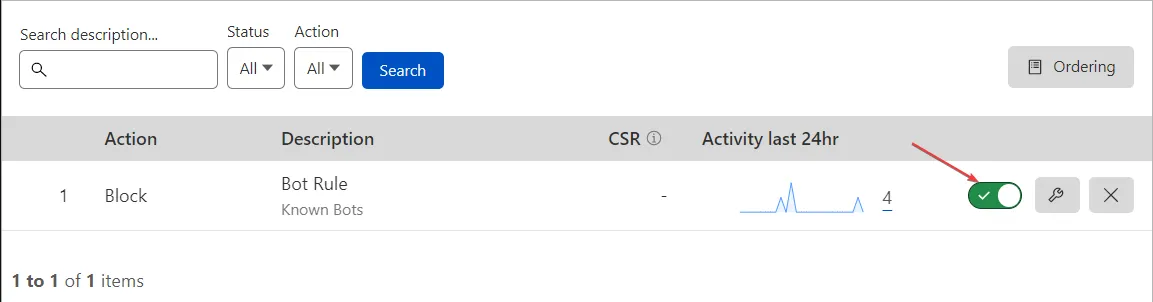
- Uruchom ponownie przeglądarkę i sprawdź, czy pojawia się błąd 403 zabroniony.
Regułę zapory można przełączać na podstawie własnych preferencji i wiedzy o błędzie. Tak więc zarządzanie nim pozwala wyłączyć reguły, które utrudniają zatwierdzenie Twojego żądania.
3. Uaktualnij swoje konto Cloudflare do subskrypcji Pro
- Uruchom przeglądarkę i zaloguj się do pulpitu nawigacyjnego Cloudflare.
- Otwórz link zewnętrzny i kliknij swoje konto i domenę.
- Przejdź do Przeglądu .
- Kliknij opcję Zmień, aby uzyskać dostęp do rozszerzeń planu.
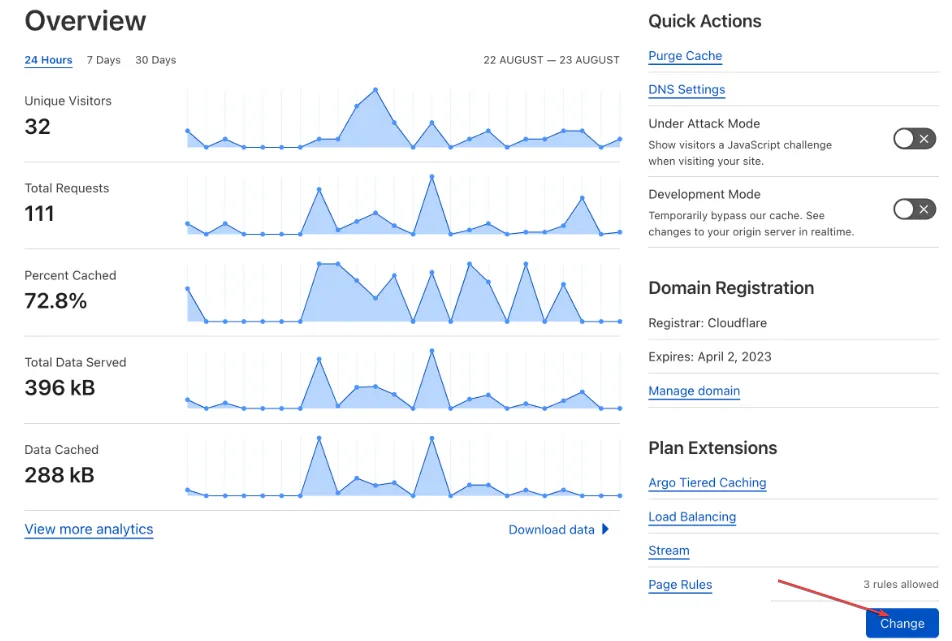
- Wybierz odpowiedni typ planu, a następnie kliknij Kontynuuj.
- Kliknij przycisk Potwierdź , aby potwierdzić, że chcesz dokonać aktualizacji.
- Aktualizacja powinna zacząć działać natychmiast i powinieneś mieć ponownie dostęp do strony internetowej.
Uaktualnienie do subskrypcji Pro umożliwia dostęp do większej liczby funkcji i pomaga chronić witrynę przed zagrożeniami, które mogą spowodować błąd 403 Forbidden.
Jeśli masz dodatkowe pytania lub sugestie, uprzejmie upuść je w sekcji komentarzy.



Dodaj komentarz